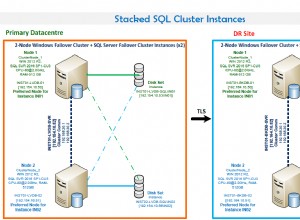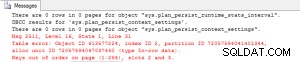Continuando nossa série de Dicas – Truques e Diretrizes com o Microsoft Access, compartilhamos alguns itens adicionais para este mês. Os artigos em andamento continuarão a se concentrar nas tabelas em um banco de dados do Access.
Usando tabelas para listas suspensas?
As tabelas dentro de um banco de dados do Access são usadas para armazenar todas as informações do banco de dados. Este é o propósito fundamental para todos os dados dentro do banco de dados. Mas que outras razões haveria para armazenar outros componentes do banco de dados?
Na maioria dos bancos de dados, há opções para listas suspensas nos formulários. Por exemplo, uma tabela de clientes armazenará um campo como um estado nos Estados Unidos. Outro exemplo seria um produto específico que uma empresa está vendendo ou fabricando ou outro exemplo seria uma tabela para armazenar funcionários, etc. Existe uma opção em um formulário chamado lista de valores, mas para gerenciar melhor as escolhas, uma tabela separada deve ser usado para armazenar os itens específicos contidos na lista.
Para garantir que cada registro tenha o valor adequado, a tabela de opções deve ser a fonte primária do valor. Você não gostaria que o usuário final “inventasse” valores rapidamente, pois isso poderia levar à inserção de valores inconsistentes por qualquer motivo.
A tabela de funcionários, conforme observado abaixo, pode ter o seguinte design.
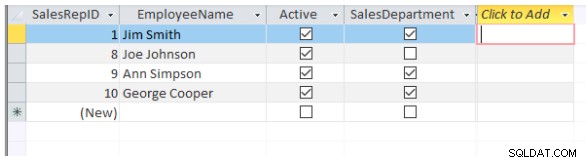
Conforme observado, faz sentido definir o status de cada funcionário como "Ativo", pois esses são os funcionários que serão incluídos na lista suspensa. Ao não excluí-los, eles ainda estarão disponíveis para uso futuro.
Dica – Nomear a tabela da lista suspensa real de maneira adequada pode ser útil. Por exemplo, nomear todas as tabelas para listas suspensas começando com “TblDrp…” irá armazená-las todas juntas na janela do banco de dados, conforme observado na figura abaixo:

Validação de dados ao inserir dados no banco de dados no nível da tabela
Junto com as tabelas suspensas que forçam dados precisos nas tabelas, outro método dentro da própria tabela é definir uma regra de validação. Isso é feito no design da tabela dentro das próprias propriedades do campo.
Por exemplo, para garantir que uma data de envio precisa no futuro seja inserida, você pode usar uma regra de validação para controlar isso fazendo o seguinte.
Regra de validação:[ShippedDate]>=Data()
Texto de validação:A data de envio deve ser a data atual ou uma data futura.
Veja a figura abaixo
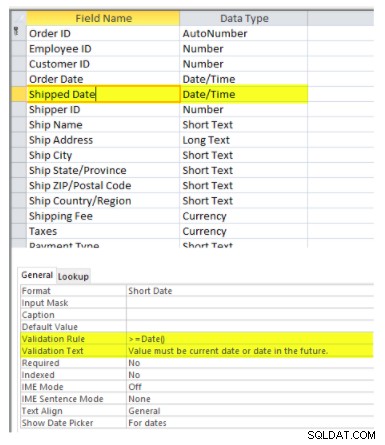
Quando a regra de validação for “quebrada”, a seguinte mensagem será exibida. Veja abaixo a figura.
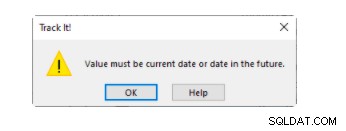
Estas são apenas algumas dicas de economia de tempo ao usar tabelas do Access. Se você está tendo problemas para saber como começar a usar o Microsoft Access, entre em contato com a Arkware hoje para qualquer necessidade de banco de dados.